Rabu, 22 Februari 2012
Pesan Kesalahan "Data Sumber Tidak Berhasil Dibuka" Saat Import Data Dari Zahir Ver. 5.0 (Database Local)
Untuk memudahkan anda saat memutuskan membuat data baru, zahir accounting memiliki fasilitas import yang bisa anda gunakan baik untuk cut off data atau hanya memindahkan data-data master saja dari data zahir yang sudah anda miliki sebelumnya. Lalu bagaimana jika pada saat proses impor muncul pesan Kesalahan "Data Sumber Tidak Berhasil di Buka! Silahkan Coba Kembali. Jangan khawatir akan pesan tersebut, karena untuk pesan tersebut ditampilkan untuk mengingatkan kita bahwa sumber data yang akan kita impor belum ditentukan.
Berikut langkah-langkahnya :
Bagaimana jika ada transaksi pengembalian kelebihan Kredit / Debit.
Pengembalian kelebihan Kredit/Debit terjadi karena adanya kelebihan pembayaran piutang/hutang usaha dari nilai invoice tagihan yg sebenarnya.
Misalnya Customer A memiliki Invoice tagihan piutang senilai Rp 456.500,-
tetapi ternyata si customer tersebut membayar invoice piutang usaha senilai
Rp 457.000,-
Nah kelebihan bayar inilah yg akan tampil di List Pengembalian Kelebihan (Kredit) di Penjualan. Didalam program Zahir ketika terjadi kelebihan bayar, hanya ada dua opsi proses pengembalian yaitu dikembalikan dalam bentuk tunai berupa Kas/Bank atau digunakan untuk memotong piutang usaha untuk invoice berikutnya.
Berikut proses cara penginputan transaksi penjualanya secara kredit:
Bagaimana jika ada transaksi pengembalian kelebihan Kredit / Debit.
Pengembalian kelebihan Kredit/Debit terjadi karena adanya kelebihan pembayaran piutang/hutang usaha dari nilai invoice tagihan yg sebenarnya.
Misalnya Customer A memiliki Invoice tagihan piutang senilai Rp 456.500,-
tetapi ternyata si customer tersebut membayar invoice piutang usaha senilai
Rp 457.000,-
Nah kelebihan bayar inilah yg akan tampil di List Pengembalian Kelebihan (Kredit) di Penjualan. Didalam program Zahir ketika terjadi kelebihan bayar, hanya ada dua opsi proses pengembalian yaitu dikembalikan dalam bentuk tunai berupa Kas/Bank atau digunakan untuk memotong piutang usaha untuk invoice berikutnya.
Berikut proses cara penginputan transaksi penjualanya secara kredit:
Panduan untuk melakukan proses Produksi dari Bahan baku ke Barang jadi ( Perakitan )
Untuk perusahaan yang bergerak dibidang industri (manufaktur).Berikut ini adalah panduan untuk melakukan proses pemindahan bahan baku ke barang jadi (autobuild). Adapun sebelum proses perakitan diperlukan beberapa langkah untuk melakukan seting data yaitu setting data akun, data satuan pengukuran, kelompok barang dan data produk.
Setting Akun Perkiraan
Masuk ke data-data > klik data rekening > klik baru > Pilih sub klasifikasi, isi nama akun kemudian rekam
1.Buat akun persediaan bahan baku, persediaan bahan penolong dan persediaan barang jadi.
2.Buat akun Penjualan Barang Jadi dan Harga Pokok Penjualan.
Bagaimana Merubah (Ganti Password) Pada Data Zahir Accounting?
Dalam benak Anda pasti berpikir bagaimana merubah Password pada Data Keuangan Program Zahir Accounting. Padahal Data Keuangan Anda perlu ada perubahan untuk Settingan Passwordnya. Perubahan ini misalkan saja karena ada Kariawan yang sudah tidak bekerja lagi di perusahaan Anda. Dalam uraian ini kami akan membahas langkah untuk merubah Password Data Keuangan pada Program Zahir Accounting Anda.
Berikut ini langkah - langkah merubah Password pada Data Zahir Accounting
Bagaimana Cara Lihat Fitur / Modul Yang Dimiliki Dalam Program Zahir Accounting
Untuk melihat modul atau fasilitas-fasilitas yang dimiliki pada Zahir Accounting, Paket (Dongle atau Non Dongle). Langkah-langkahnya sebagai berikut:
Klik Petunjuk > Lihat Daftar Fasilitas Yang Tersedia
 Akan Muncul Tabel Daftar Fitur YangTersedia.
Akan Muncul Tabel Daftar Fitur YangTersedia.
 Akan Muncul Tabel Daftar Fitur YangTersedia.
Akan Muncul Tabel Daftar Fitur YangTersedia.
Kamis, 16 Februari 2012
Cara Input Pembayaran Hutang dan Piutang secara Parsial ( Cicilan )
Ada sebagian customer jika melakukan transaksi pembayaran piutang dilakukan secara berkala, yaitu pembayaran piutang satu invoice dilakukan dalam beberapa kali pembayaran. Berikut ini adalah cara melakukan pembayaran piutang secara parsial (cicilan).
1.Masuk ke modul pembayaran piutang
2.Pilih nama customer, isi tanggal transaksi pembayaran dan nomer referensi pembayaran piutang
3.Pilih invoice yang ingin dibayar
4.Masukan nilai yang ingin dibayar dibagian “jumlah dibayar” sebesar cicilan-nya
5.Klik disebesar jika menggunakan mata uang asing maka masukan nilai kurs dan nilai valas-nya, kemudian save.
Untuk menampilkan kurs mata uang asing bisa menggunakan tombol F3 yang terdapat dikeyboard komputer
1.Masuk ke modul pembayaran piutang
2.Pilih nama customer, isi tanggal transaksi pembayaran dan nomer referensi pembayaran piutang
3.Pilih invoice yang ingin dibayar
4.Masukan nilai yang ingin dibayar dibagian “jumlah dibayar” sebesar cicilan-nya
5.Klik disebesar jika menggunakan mata uang asing maka masukan nilai kurs dan nilai valas-nya, kemudian save.
Untuk menampilkan kurs mata uang asing bisa menggunakan tombol F3 yang terdapat dikeyboard komputer
Bagaimana Meghilangkan Jurnal Bayangan (Predictive entri) Pada Transaksi Kas atau Jurnal Umum
Fasilitas Predictive Entri berguna untuk memberikan prediksi atau ramalan jurnal yang pernah dicatat sebelumnya untuk dijadikan referensi pencatatan jurnal dengan akun yang sama untuk transaksi berikutnya.
Sehingga anda tidak perlu mencatat dari awal jurnal yang sama untuk transaksi tersebut.

Berikut tips cara menghilangkan fasilitas predictive entry dalam transaksi kas atau jurnal umum.
Klik Setting > Set up Program

Setelan Transaksi > Transaksi Kas Jurnal Umum > Hilangkan Tanda Cekmart / Ceklist pada Kolom Predictive Jurnal input dan > Rekam.

Sehingga anda tidak perlu mencatat dari awal jurnal yang sama untuk transaksi tersebut.

Berikut tips cara menghilangkan fasilitas predictive entry dalam transaksi kas atau jurnal umum.
Klik Setting > Set up Program

Setelan Transaksi > Transaksi Kas Jurnal Umum > Hilangkan Tanda Cekmart / Ceklist pada Kolom Predictive Jurnal input dan > Rekam.

Selasa, 14 Februari 2012
Setting Password agar User tidak bisa hapus (edit) transaksi Penjualan dan Pembelian
Untuk memberikan hak akses atau kewenangan pada setiap user atau klient maka seorang admin harus bisa mengatur hak user tersebut. Karena pengaturan hak akses sangat penting untuk keamanan data keuangan yang anda miliki. Anda jangan keliru atau salah memberikan hak akses pada setiap user. Anda harus mengetahui hak User tersebut hanya bisa apa saja, misalkan Anda memberikan hak akses untuk hapus transaksi pada User A padahal user tersebut tidak di beri hak utuk menghapus transaksi. Dengan kata lain anda memberikan hak akses yang kurang tepat pada user tersebut.
Berikut ini kami akan jelaskan langkah-langkah setting hak akses untuk User agar tidak bisa Hapus (Edit) Transaksi Penjualan dan Pembelian.
1. Buka Program Zahir Accounting dan Buka Datanya.
2. Setelah kebuka datanya langsung klik File >> Password >> Cancel (Batal)
3. Dimenu Password Manager tersebut Anda bisa pilih Baru atau apabila Anda sudah Buat langsung pilih Modifikasi.

4. Setelah Anda pilih Baru atau pilih Modifikasi nanti akan muncul jendela Login kemudian akan muncul jendela menu untuk kewenangan mengakses data dan Anda pilih lanjutkan.
5. Di menu Jendela Pembelian – Hutang Usaha Anda bisa hilangkan beberapa ceklist, bisa di lihat ceklist yang di hilangkan pada gambar di bawah ini.

6. Dan di menu Jendela Sales Order – Piutang Usaha Anda bisa hilangkan beberapa ceklist, bisa di lihat ceklist yang di hilangkan pada gambar di bawah ini.

7. Setelah klik lanjutkan tinggal klik lanjutkan saja sampai ketemu pilihan terakhir yaitu proses.
8. Dengan demikian Anda sudah bisa membuat kewenangan setiap User atau Client.
9. Tutup Zahirnya kemudian Anda bisa buka kembali Program Zahir dan datanya.
10. Sekarang Anda bisa Login dengan Admin atau User dan Anda juga langsung bisa melihat perbedaannya, Mana yang login dengan Admin dan mana yang login dengan User, perbedaannya bisa di lihat pada gambar di bawah ini.


11. Anda bisa perhatikan yang Login dengan Admin, ada tulisan Hapus atau Unpost sedangkan yang login pakai User tidak ada tulisan Hapus atau Unpost.
” Selamat Mencoba dan Semoga Berhasil……!!!!!!!!!! “
By kholidun
Berikut ini kami akan jelaskan langkah-langkah setting hak akses untuk User agar tidak bisa Hapus (Edit) Transaksi Penjualan dan Pembelian.
1. Buka Program Zahir Accounting dan Buka Datanya.
2. Setelah kebuka datanya langsung klik File >> Password >> Cancel (Batal)
3. Dimenu Password Manager tersebut Anda bisa pilih Baru atau apabila Anda sudah Buat langsung pilih Modifikasi.

4. Setelah Anda pilih Baru atau pilih Modifikasi nanti akan muncul jendela Login kemudian akan muncul jendela menu untuk kewenangan mengakses data dan Anda pilih lanjutkan.
5. Di menu Jendela Pembelian – Hutang Usaha Anda bisa hilangkan beberapa ceklist, bisa di lihat ceklist yang di hilangkan pada gambar di bawah ini.

6. Dan di menu Jendela Sales Order – Piutang Usaha Anda bisa hilangkan beberapa ceklist, bisa di lihat ceklist yang di hilangkan pada gambar di bawah ini.

7. Setelah klik lanjutkan tinggal klik lanjutkan saja sampai ketemu pilihan terakhir yaitu proses.
8. Dengan demikian Anda sudah bisa membuat kewenangan setiap User atau Client.
9. Tutup Zahirnya kemudian Anda bisa buka kembali Program Zahir dan datanya.
10. Sekarang Anda bisa Login dengan Admin atau User dan Anda juga langsung bisa melihat perbedaannya, Mana yang login dengan Admin dan mana yang login dengan User, perbedaannya bisa di lihat pada gambar di bawah ini.


11. Anda bisa perhatikan yang Login dengan Admin, ada tulisan Hapus atau Unpost sedangkan yang login pakai User tidak ada tulisan Hapus atau Unpost.
” Selamat Mencoba dan Semoga Berhasil……!!!!!!!!!! “
By kholidun
Senin, 13 Februari 2012
Historical Balancing
 Ketika Kita memasukkan data untuk saldo awal akun pada program zahir kita akan menemukan satu buah akun dengan nama ” Historical Balancing”.
Ketika Kita memasukkan data untuk saldo awal akun pada program zahir kita akan menemukan satu buah akun dengan nama ” Historical Balancing”.Perlu diketahui bahwa akun tersebut adalah akun bawaan dari program zahir accounting, sehingga akan muncul tanpa kita buat terlebih dahulu pada data rekening. Akun Historical Balancing tersebut berfungsi sebagai akun “penyeimbang/sementara” Jika antara aktiva dan pasiva modal tidak balence/seimbang, sehingga perbedaan atau selisih antara aktiva dan pasiva tersebut akan dimasukkan ke dalam akun Historical Balancing tersebut.
Akun tersebut bisa membantu para user zahir accounting untuk mengetahui apakah saldo awal akun yang diinput sudah seimbang atau belum, sehingga kita bisa mengambil keputusan untuk mengoreksi kembali jika terdapat nilai pada akun historical balancing tersebut.
contoh neraca yang tidak balance, terdapat nilai pada akun historical balancing :

itulah kenapa ada akun historical balancing pada program zahir accounting.
@softwarebisnis.com
Panduan untuk melakukan proses update Build pada Program Zahir
Jika anda menggunakan komputer local area ( bukan jaringan ) tetapi
Ketika membuka database zahir menemukan pesan kesalahan sebagai berikut :
“Jaringan Terganggu (Network Failure)”
Hal ini dapat terjadi akibat gangguan pada jaringan komunikasi data (LAN).
Periksalah koneksi jaringan komputer Anda, pastikan komputer Anda dapat mengakses server, restart komputer bila perlu.
Bila tetap gagal coba Install ulang database server yang disertakan pada instalasi program.
atau ketika membuat database zahir muncul pesan error sebagai berikut :
Database server password
Untuk keamanan database program memerlukan SYSDBA password dari Firebird Database Server Anda. Hubungi Database Administrator bila Anda mengalami kesulitan.
Maka solusi dari masalah tersebut diatas adalah uninstall firebird dan install ulang. Berikut ini adalah panduan untuk proses uninstall dan install ulang firebird :
1. Masuk ke start > setting > control panel > administrative tools > service > firebird ( klik kanan pilih stop )




2. Masuk ke start > setting > control panel > add or remove program > jika ada firebird (delete jika ada )


3. Masuk ke klik kanan start > explore > local disk C > program file > folder firebird (delete)



4. Download file installer firebird dari website : www.firebirdsql.org




5. File installer firebird (double klik ) > pilih Install > lanjutkan ada permintaan agreement ( pilih I agree ) > lanjutkan prosesnya sampai finish











6. Jika sudah finish silahkan di cek pastikan firebird telah aktif dan buka data ( jika pada saat buka data ada pesan program telah mengupdate database silahkan buka data sekali lagi > pilih Ok > keluar dari zahir dan buka data kembali )
Selamat mencoba dan semoga berhasil
Ketika membuka database zahir menemukan pesan kesalahan sebagai berikut :
“Jaringan Terganggu (Network Failure)”
Hal ini dapat terjadi akibat gangguan pada jaringan komunikasi data (LAN).
Periksalah koneksi jaringan komputer Anda, pastikan komputer Anda dapat mengakses server, restart komputer bila perlu.
Bila tetap gagal coba Install ulang database server yang disertakan pada instalasi program.
atau ketika membuat database zahir muncul pesan error sebagai berikut :
Database server password
Untuk keamanan database program memerlukan SYSDBA password dari Firebird Database Server Anda. Hubungi Database Administrator bila Anda mengalami kesulitan.
Maka solusi dari masalah tersebut diatas adalah uninstall firebird dan install ulang. Berikut ini adalah panduan untuk proses uninstall dan install ulang firebird :
1. Masuk ke start > setting > control panel > administrative tools > service > firebird ( klik kanan pilih stop )




2. Masuk ke start > setting > control panel > add or remove program > jika ada firebird (delete jika ada )


3. Masuk ke klik kanan start > explore > local disk C > program file > folder firebird (delete)



4. Download file installer firebird dari website : www.firebirdsql.org




5. File installer firebird (double klik ) > pilih Install > lanjutkan ada permintaan agreement ( pilih I agree ) > lanjutkan prosesnya sampai finish











6. Jika sudah finish silahkan di cek pastikan firebird telah aktif dan buka data ( jika pada saat buka data ada pesan program telah mengupdate database silahkan buka data sekali lagi > pilih Ok > keluar dari zahir dan buka data kembali )
Selamat mencoba dan semoga berhasil
Kamis, 09 Februari 2012
Tips agar nilai Revaluasi Mata Uang Asing sesuai baik secara Rupiah maupun jika dikonversikan ke nilai mata uang asing sesuai dengan nilai kurs yg bersangkutan.
Dalam penggunaan program Zahir, terdapat fasilitas modul Multi
Currency. Apa itu fasilitas Modul Multi Currency? Modul Multi Currency
adalah fasilitas dimana user dapat menginput transaksi menggunakan lebih
dari satu mata uang, karena memang default mata uang yg digunakan oleh
program adalah mata uang Rupiah. Artinya didalam program Zahir anda bisa
menggunakan mata uang Dollar, Sing Dollar, atau mata uang yg lainnya
dalam satu transaksi. Berikut ini akan saya informasikan beberapa tips
agar nilai revaluasi anda sesuai baik secara Rupiah maupun jika
dikonversikan ke mata uang asing sesuai dengan nilai kurs yg digunakan
pada saat tutup buku akhir bulan.
1. Pastikan anda sudah membuat & membedakan Kode & Nama Mata Uang Asing yg akan digunakan.

2. Pastikan anda sudah menentukan & membedakan Akun Penting untuk masing-masing mata uang asing.
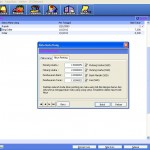

3. Pastikan anda sudah menentukan nilai kurs akhir bulan untuk masing-masing mata uang asing yg anda gunakan, serta pastikan tidak ada nilai kurs yg sama dengan tanggal yg sama di rincian kurs masing-masing mata uang asing tersebut.


4. Pastikan pada saat pengisian Saldo Awal Akun, untuk akun-akun yg menggunakan mata uang asing, misalnya mata uang USD, meskipun nilainya 0 harus dimasukkan nilai kursnya sesuai dengan nilai kurs pada saat Saldo Awal Akun & Pastikan nilai kurs yg dimasukkan sama untuk semua akun yg menggunakan mata uang asing.


5. Jika satu Vendor atau Customer ketika terjadi transaksi menggunakan dua mata uang yg berbeda, sebaiknya di Data Nama Alamat untuk Vendor & Customer tersebut dibedakan kode & mata uangnya





Jika sudah anda pastikan keempat point diatas, silahkan anda lakukan proses Revaluasi mata uang asing. Caranya sebagai berikut:
1. Klik File > Alat Bantu > Hitung Ulang Saldo Akhir Akun > Muncul “Pastikan tidak ada user lain yg sedang membuka data yg sama “, klik Yes > Proses.

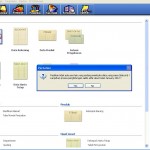
2. Klik Tutup Buku > Revaluasi Mata Uang Asing. Ikuti langkah-langkah dibawah ini;
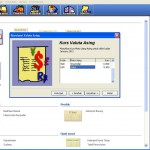
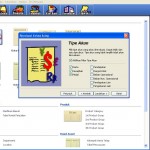

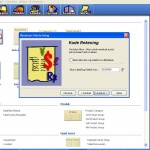

3. Silahkan anda lakukan proses Tutup Buku Bulan dengan langkah-langkah berikut ini;
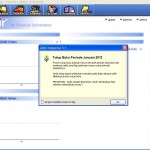
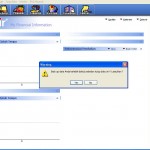


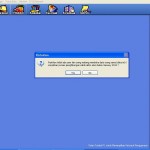
1. Pastikan anda sudah membuat & membedakan Kode & Nama Mata Uang Asing yg akan digunakan.

2. Pastikan anda sudah menentukan & membedakan Akun Penting untuk masing-masing mata uang asing.
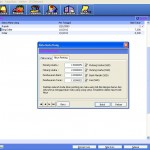

3. Pastikan anda sudah menentukan nilai kurs akhir bulan untuk masing-masing mata uang asing yg anda gunakan, serta pastikan tidak ada nilai kurs yg sama dengan tanggal yg sama di rincian kurs masing-masing mata uang asing tersebut.


4. Pastikan pada saat pengisian Saldo Awal Akun, untuk akun-akun yg menggunakan mata uang asing, misalnya mata uang USD, meskipun nilainya 0 harus dimasukkan nilai kursnya sesuai dengan nilai kurs pada saat Saldo Awal Akun & Pastikan nilai kurs yg dimasukkan sama untuk semua akun yg menggunakan mata uang asing.


5. Jika satu Vendor atau Customer ketika terjadi transaksi menggunakan dua mata uang yg berbeda, sebaiknya di Data Nama Alamat untuk Vendor & Customer tersebut dibedakan kode & mata uangnya





Jika sudah anda pastikan keempat point diatas, silahkan anda lakukan proses Revaluasi mata uang asing. Caranya sebagai berikut:
1. Klik File > Alat Bantu > Hitung Ulang Saldo Akhir Akun > Muncul “Pastikan tidak ada user lain yg sedang membuka data yg sama “, klik Yes > Proses.

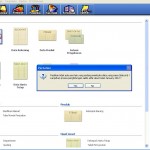
2. Klik Tutup Buku > Revaluasi Mata Uang Asing. Ikuti langkah-langkah dibawah ini;
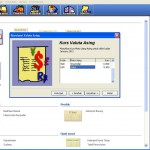
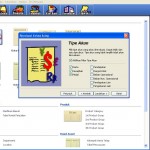

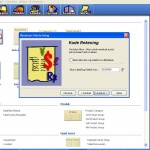

3. Silahkan anda lakukan proses Tutup Buku Bulan dengan langkah-langkah berikut ini;
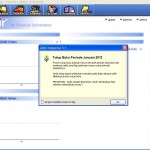
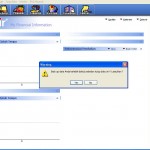


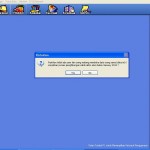
Langganan:
Postingan (Atom)

